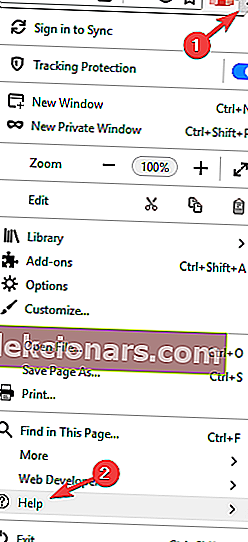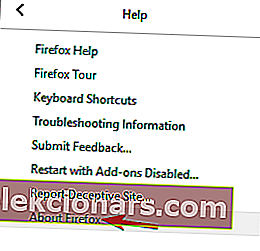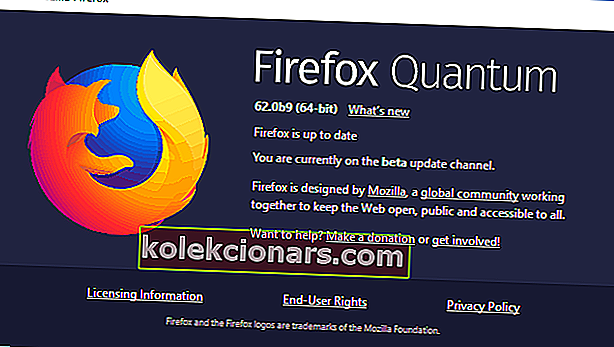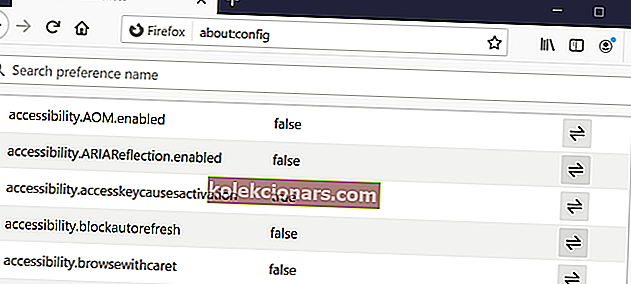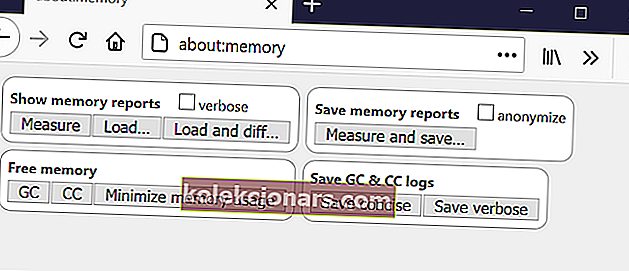- Ο Firefox είναι ένα εξαιρετικό πρόγραμμα περιήγησης, αλλά ακόμη και τα μεγάλα προγράμματα περιήγησης αντιμετωπίζουν προβλήματα.
- Μιλώντας για σφάλματα Firefox, πολλοί χρήστες ανέφεραν διαρροές μνήμης στον Firefox.
- Ανατρέξτε στην ενότητα Αντιμετώπιση προβλημάτων, για περισσότερους σχετικούς οδηγούς και άρθρα.
- Θέλετε να μάθετε περισσότερα σχετικά με τα προγράμματα περιήγησης; Φροντίστε να ελέγξετε το ειδικό πρόγραμμα περιήγησης για περισσότερες πληροφορίες.

Ο Firefox είναι ένα από τα πιο δημοφιλή προγράμματα περιήγησης σήμερα, αλλά ακόμη και αυτό το σταθερό, φιλικό προς το χρήστη πρόγραμμα περιήγησης θα μπορούσε να προκαλέσει ορισμένα προβλήματα.
Μετά από λίγο καιρό, ο Firefox θα μπορούσε να αρχίσει να παίρνει περισσότερη μνήμη από την κανονική, αλλά θα σας πούμε πώς να λύσετε αυτό το πρόβλημα.
Το να βεβαιωθείτε ότι το πρόγραμμα περιήγησής σας είναι ενημερωμένο και ακόμη και να απενεργοποιήσετε τις προσθήκες φαίνεται να είναι χρήσιμο.
Σε αυτό το άρθρο, συντάξαμε μια λίστα λύσεων που θα σας βοηθήσουν να διορθώσετε την υψηλή μνήμη του Firefox στα Windows 10.
Τι μπορώ να κάνω εάν ο Firefox χρησιμοποιεί υπερβολική μνήμη;
- Μετάβαση σε άλλο πρόγραμμα περιήγησης
- Ενημερώστε το πρόγραμμα περιήγησής σας
- Απενεργοποιήστε τις προσθήκες σας
- Ελέγξτε τις προτιμήσεις του Firefox
- Ενεργοποίηση επιτάχυνσης υλικού
- Χρησιμοποιήστε λιγότερες καρτέλες
- Χρησιμοποιήστε το κουμπί Ελαχιστοποίηση χρήσης μνήμης
1. Μεταβείτε σε άλλο πρόγραμμα περιήγησης

Εκατομμύρια άνθρωποι παγκοσμίως επέλεξαν το Opera για την ταχύτητα, το απόρρητο και τις νέες δυνατότητες που τους επιτρέπουν να εργάζονται και να περιηγούνται πιο γρήγορα και πιο αποτελεσματικά. Με αυτό το πρόγραμμα περιήγησης, κερδίζετε περισσότερο χρόνο και ταχύτητα, καθώς μπορείτε να οργανώσετε τις καρτέλες και τον χώρο εργασίας σας με τρόπο που δεν είναι ακόμη πιο χρονοβόρος.
Μπορείτε να μεταβείτε στην Opera πολύ γρήγορα, η λήψη διαρκεί μόνο μερικά δευτερόλεπτα και θα έχετε εγκατεστημένο το πρόγραμμα περιήγησης στη συσκευή σας σε χρόνο μηδέν.
Χρησιμοποιώντας τη μοναδική λειτουργικότητα της Opera, μπορείτε να εισαγάγετε αυτόματα όλες τις πληροφορίες του προγράμματος περιήγησής σας, να εγκαταστήσετε επεκτάσεις Chrome και να ξεκινήσετε την περιήγηση αμέσως.
Όσο περισσότερες καρτέλες έχετε ανοίξει στο πρόγραμμα περιήγησής σας, τόσο λιγότερη διαθέσιμη μνήμη. Πώς να ξεχάσετε όλα αυτά με τη λειτουργικότητα του Opera's Workspace; Μπορείτε να οργανώσετε τις καρτέλες σας βάσει ενδιαφερόντων ή προσωπικής / επαγγελματικής αναζήτησης. Εξαρτάται από εσάς ποιες κατηγορίες θέλετε να δημιουργήσετε.
Οι χώροι εργασίας θα σας επιτρέψουν να πλοηγηθείτε ομαλά στο ιστορικό περιήγησής σας, θα βρείτε πιο γρήγορα αυτό που ψάχνετε και θα εξοικονομήσετε περισσότερη μνήμη κλείνοντας όλες τις άλλες καρτέλες που δεν χρειάζεστε.

ΛΥΡΙΚΗ ΣΚΗΝΗ
Εάν θέλετε να εργαστείτε γρηγορότερα με ένα αξιόπιστο πρόγραμμα περιήγησης που σας επιτρέπει να οργανώσετε το ιστορικό περιήγησής σας στο Workspaces, τότε αυτή είναι η καλύτερη επιλογή σας! Δωρεάν επίσκεψη στον ιστότοπο2. Ενημερώστε το πρόγραμμα περιήγησής σας
- Κάντε κλικ στο εικονίδιο Μενού στην επάνω δεξιά γωνία και επιλέξτε Βοήθεια .
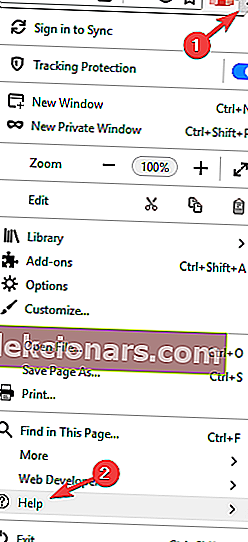
- Επιλέξτε Σχετικά με τον Firefox από το μενού.
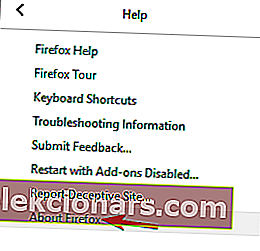
- Εάν υπάρχουν διαθέσιμες ενημερώσεις , θα εγκατασταθούν αυτόματα.
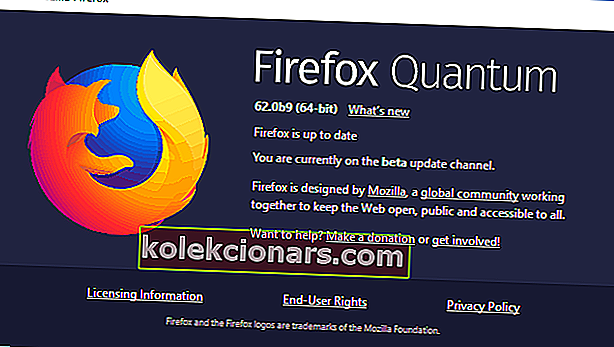
3. Απενεργοποιήστε τις προσθήκες σας
Μπορείτε επίσης να απενεργοποιήσετε ή να διαγράψετε κάποια περιττά πρόσθετα και πρόσθετα επειδή θα μπορούσαν επίσης να χρησιμοποιούν πολλή μνήμη.
Στην πραγματικότητα, η απενεργοποίηση περιττών πρόσθετων και πρόσθετων αποδείχθηκε η καλύτερη επιλογή εξοικονόμησης μνήμης. Φυσικά, εάν αποδειχθεί ότι χρειάζεστε μερικά από τα πρόσθετα με ειδικές ανάγκες, μπορείτε πάντα να το ενεργοποιήσετε ξανά.
4. Ελέγξτε τις προτιμήσεις του Firefox
- Πληκτρολογήστε about: config στη γραμμή Mozilla Firefox και προσαρμόστε τις παρακάτω προτιμήσεις (κάνοντας διπλό κλικ πάνω τους) για να βελτιώσετε τη μνήμη σας
- browser.cache.memory.capacity (ορισμός σε 0)
- browser.cache.memory.enable (ορισμός σε false)
- browser.sessionhistory.max_total_viewers (ορισμός σε 0)
- browser.tabs.animate (απενεργοποίηση)
- browser.sessionstore.max_concurrent_tabs (σε 0)
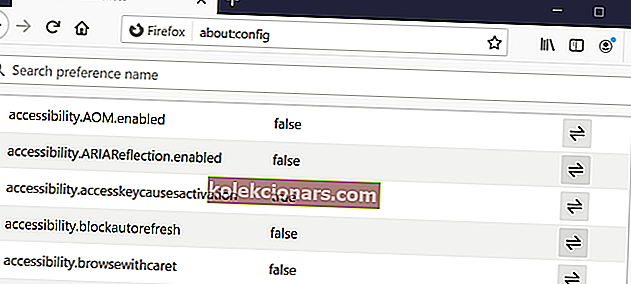
- Τώρα, επεξεργαστείτε τις ακόλουθες προτιμήσεις για να αυξήσετε την ταχύτητα φόρτωσης:
- javascript.options.jit.chrome (οριστεί σε true)
- javascript.options.jit.content (οριστεί σε true)
- content.notify.backoffcount (σε 5)
- network.dns.disableIPv6 (οριστεί σε true)
- network.http.pipelining (οριστεί σε true)
- network.http.proxy.pipelining (οριστεί σε true)
- network.http.pipelining.maxrequests (σε 8)
- plugin.expose_full_path (οριστεί σε true)
- ui.submenuDelay (ορισμός σε 0)
5. Ενεργοποιήστε την επιτάχυνση υλικού

- Ξεκινήστε μια σελίδα που παίζει βίντεο Flash και κάντε δεξί κλικ στη συσκευή αναπαραγωγής βίντεο .
- Μεταβείτε στις Ρυθμίσεις για να ανοίξετε το Adobe Flash Player .
- Ανοίξτε τον πίνακα εμφάνισης .
- Βεβαιωθείτε ότι έχετε επιλέξει την επιλογή Ενεργοποίηση επιτάχυνσης υλικού .
6. Χρησιμοποιήστε λιγότερες καρτέλες

Οι περισσότεροι χρήστες του Firefox ανοίγουν μόνο λίγα προγράμματα περιήγησης ταυτόχρονα. Ωστόσο, εάν έχετε περίπου 100 καρτέλες ανοιχτές ταυτόχρονα, αυτό μπορεί να επηρεάσει τη μνήμη σας. Προσπαθήστε να κλείσετε τις καρτέλες που δεν χρησιμοποιείτε ενεργά.
7. Χρησιμοποιήστε το κουμπί Ελαχιστοποίηση χρήσης μνήμης
- Ανοίξτε το πρόγραμμα περιήγησης Mozilla Firefox.
- Στη γραμμή διευθύνσεων πληκτρολογήστε about: memory.
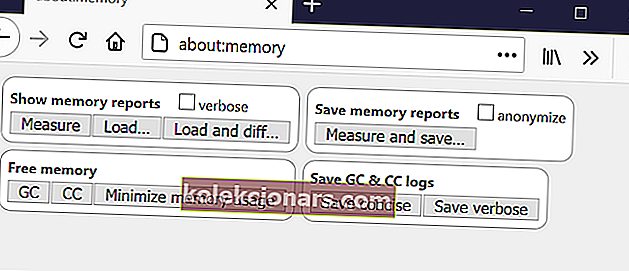
- Στην καρτέλα Δωρεάν μνήμη , κάντε κλικ στο Ελαχιστοποίηση χρήσης μνήμης.
Όσο απλή και αν φαίνεται, αυτές οι μέθοδοι λειτουργούν. Μην ξεχάσετε να ενημερώνετε πάντα την έκδοση του προγράμματος περιήγησης που χρησιμοποιείτε.
Το Mozilla Firefox Quantum είναι τώρα διαθέσιμο για δοκιμή, μια νεότερη και ταχύτερη έκδοση από ποτέ. Αν θέλετε να το κατεβάσετε, εδώ είναι ένας σύνδεσμος.
Πρέπει επίσης να γνωρίζετε ότι όσο πιο ισχυρός υπολογιστής έχετε, τόσο περισσότερη μνήμη θα χρησιμοποιεί ο Firefox.
Επομένως, δεν πρέπει να πιστεύετε ότι σίγουρα θα αποφύγετε προβλήματα διαρροής μνήμης με τον Firefox εάν έχετε περισσότερη μνήμη στον υπολογιστή σας.
Αυτό θα ήταν όλο, εάν έχετε οποιεσδήποτε προτάσεις, σχόλια ή ίσως και άλλες λύσεις αυτού του προβλήματος, θα θέλαμε να διαβάσετε τις σκέψεις σας στην παρακάτω ενότητα σχολίων.
Συχνές ερωτήσεις: Μάθετε περισσότερα για το Mozilla Firefox
- Πώς μπορώ να διορθώσω τη διαρροή μνήμης στον Firefox;
Για να διορθώσετε τις διαρροές μνήμης στον Firefox, φροντίστε να ενημερώσετε το πρόγραμμα περιήγησής σας και να απενεργοποιήσετε όλα τα πρόσθετα. Επιπλέον, δοκιμάστε να ανοίξετε λιγότερες καρτέλες.
- Γιατί ο Firefox χρησιμοποιεί τόσο μεγάλη μνήμη RAM;
Εάν ο Firefox χρησιμοποιεί υπερβολική μνήμη RAM, αυτό μπορεί να οφείλεται στον αριθμό των ανοιχτών καρτελών ή σε κάποια επέκταση που λειτουργεί στο παρασκήνιο.
- Αποστραγγίζει η μπαταρία τον Firefox;
Ναι, ο Firefox εξαντλεί την μπαταρία και θα εξαντλήσει περισσότερο από την μπαταρία σας εάν έχετε πολλές καρτέλες ανοιχτές ή εάν εκτελείτε επεκτάσεις έντασης πόρου. Εξερευνήστε τις αναλυτικές συμβουλές βελτιστοποίησης μπαταρίας.
- Πώς μπορώ να βελτιστοποιήσω τον Firefox;
Για να βελτιστοποιήσετε τον Firefox, βεβαιωθείτε ότι δεν έχετε ανοίξει δεκάδες καρτέλες. Επίσης, απενεργοποιήστε ή καταργήστε τυχόν επεκτάσεις που δεν χρησιμοποιείτε ενεργά.
Σημείωση του συντάκτη: Αυτή η ανάρτηση δημοσιεύθηκε αρχικά τον Απρίλιο του 2015 και έκτοτε ανανεώθηκε και ενημερώθηκε τον Αύγουστο του 2020 για φρεσκάδα, ακρίβεια και πληρότητα.